Visma Enterprise. Versjon Fakturering Brukerveiledning - enkel utgave
|
|
|
- Cathrine Aune
- 8 år siden
- Visninger:
Transkript
1 Visma Enterprise Versjon Fakturering Brukerveiledning - enkel utgave
2 Før du går i gang Dette er en forenklet utgave av brukerveiledningen i Fakturering beregnet for deg som skal skrive utgående fakturaer i Oppland fylkeskommune. For å få tilgang til faktureringsrutinen kreves det at du har fått tildelt nødvendige rettigheter og tilganger i Visma Enterprise. Hvis du ikke finner det du er ute etter i denne veiledningen så kan du ta kontakt med Fagenhet økonomi, Anita Bjørkvold på telefon (anita.bjorkevold@oppland.org) II Visma Enterprise Fakturering Brukerveiledning OFK
3 Innhold TILFELDIG OPPDRAG... 1 REGISTRERING AV FAKTURAGRUNNLAG...1 REGISTERING PR. KUNDE...1 KUNDEDELEN:...2 VARELINJER:...4 FAKTURERING/UTSKRIFT AV FAKTURA:...6 MASSEREGISTRERING...8 KREDITNOTA...9 VEDLEGG 1 - REGISTRERING AV UTENLANDSK POSTSTED FOR EN KUNDE VEDLEGG 2 - FUNKSJONSTASTER TIL BRUK I SYSTEMET VEDLEGG 3 - ZOOMBILDER Visma Enterprise Fakturering Brukerveiledning OFK III
4
5 TILFELDIG OPPDRAG Tilfeldig oppdrag er en faktureringsmåte som benyttes til fakturering av enkeltfaktura. Passer for de tilfeller du ønsker å fakturere en kunde en gang. Skal kunden faktureres mer senere, må nytt fakturagrunnlag registreres. Fakturagrunnlag faktureres pr. oppdragsgiver. I rapporten som foretar selve faktureringen, blir det produsert et bilag direkte i Visma Enterprise Økonomi som både reskontrofører og inntektsfører kjøringen samt produserer en fakturajournal. Denne jobben kan også kjøres uten oppdatering. Journalen blir da en kontrolliste. Registrering av fakturagrunnlag Registrering av fakturagrunnlag kan enten skje i et skjermbilde for en og en kunde eller i et masseregistreringsbilde. Det er likegyldig for systemet hvilket bilde du ønsker å benytte, bruk det bildet du selv finner mest hensiktsmessig. Registering pr. kunde Emne Menyvalg Kommentar Tidsramme Registrering av fakturagrunnlag pr kunde tilfeldig oppdrag Tilfeldig oppdrag Registrering tilfeldig fakturagrunnlag Registrering av fakturagrunnlag: Registreringsbildet er delt i to. I øverste del bestemmer du hvilken kunde som skal faktureres, mens du i nedre del registrerer varelinjene. Kjenner du reskontronummeret til kunden taster du det direkte i feltet for reskontronr, alternativt så søker du ved å velge listeknappen i feltet. Finnes ikke ønsket kunde, kan du gå direkte over i kunderegistreringsbildet og opprette ny kunde. Visma Enterprise Fakturering Brukerveiledning OFK 1
6 Kundedelen: Reskontronr.: Dersom nummeret er kjent, kan du taste inn dette og kundens navn og adresse kommer opp. Ønsker du å søke fram kunden, kan du klikke på listeknappen og få opp et søkebilde over kunderegisteret. Alternativt kan du trykke Ctrl + S eller klikke på Zoom-knappen på verktøylinjen. Kundenr.: Kundens kundenummer, vanligvis fødsels/personnummer, organisasjonsnummer eller eventuelt fiktivt nummer. Dersom du ønsker å hente fram kunden ved å søke på dette nummeret, plasser markøren i feltet og tast shift + F7. Skriv deretter inn nummeret (hele nummeret) og kunden blir hentet fram med navn og adresse. Reskontro: Ved å klikke på denne knappen kommer du direkte over i vedlikeholdsbildet for den aktuelle kunden. Herfra kan du utføre vedlikehold av kundeopplysninger dersom du har de nødvendige brukerrettigheter for det. Du kan for eksempel gå direkte over til folkeregisteret og kontrollere om de opplysningene du har stemmer overens med folkeregisteret, og ev. ta med riktige opplysninger tilbake til kunderegisteret. Dette forutsetter at du har Integrasjon mot EVRY infotorg. Knappen vil da være synlig fra bildet Vedlikehold reskontro. Tilsvarende finnes muligheter for integrasjon mot AA-registeret (Arbeidsgiver/Arbeidstakerregisteret). 2 Visma Enterprise Fakturering Brukerveiledning OFK
7 Sjekk mot EVRY Infotorg: Det forutsettes at kunden er registrert med fødsels/personnummer eller organisasjonsnummer for å få treff. Klikk på knappen EVRY Infotorg fra kundebildet. De feltene som er markert med Grønt indikerer avvik mellom folkeregisteret og kunderegisteret. Dersom du huker av for Oppdater alle endringer vil systemet ta med riktige opplysninger tilbake til kunderegisteret. Visma Enterprise Fakturering Brukerveiledning OFK 3
8 Varelinjer: Oppdragsgivernr.: Nummeret på den oppdragsgiver du ønsker å registrere fakturagrunnlag for. Skriv inn oppdragsgivernummer direkte i feltet eller klikk på listeknappen for å få fram søkebilde oppdragsgivere og vareregister. Varenummer: Varenummeret du ønsker å registrere fakturagrunnlag for. Varens navn og pris blir deretter presentert. Er du i tvil om hvilket varenummer du skal benytte, tast inn aktuell oppdragsgiver og klikk på søkeknappen ved siden av oppdragsgiver. Du får da opp følgende søkebilde: Kontering: Dersom du klikker på denne knappen vil du få opp et nytt bilde hvor du kan få lov til å overstyre standardkonteringen for den aktuelle varen. Denne overstyringen gjelder kun for denne varelinjen, og påvirker ikke standardkonteringen for varen. Det betyr at du kan ha flere grunnlag med samme varenummer på samme kunde på samme faktura, men likevel variere i kontering pr. varelinje. NB: Vær oppmerksom på at dersom du kun ønsker å endre konto/art så må du likevel legge inn alle andre konteringsbegreper fordi det er definert på kontoen/arten at den Må ha for eksempel avdeling og tjeneste. 4 Visma Enterprise Fakturering Brukerveiledning OFK
9 Fritekst: Dersom du har registrert en fritekstlinje i selve registreringsbildet og deretter kalt opp dette bildet, ligger den første fritekstlinjen med linjenummer 1. Du må deretter nummerere linjene manuelt på hver ny linje. Fritekstlinjene skrives ut i stigende linjenummerrekkefølge, og kommer på linjene etter fakturagrunnlaget på fakturaen, men før neste fakturagrunnlag. I registreringsbildet vil kun den 1. fritekstlinjen vises. Du kan ha inntil 99 fritekstlinjer pr. grunnlag/dvarelinje Kopier alle vil kopiere alle fritekstlinjer knyttet til aktuelt grunnlag og lagre dette på utklippstavlen. Går du deretter inn på fritekster knyttet til et annet fakturagrunnlag/annen kunde, kan alle de kopierte fritekster limes inn i en operasjon ved å klikke på knappen Lim inn alle. Visma Enterprise Fakturering Brukerveiledning OFK 5
10 Fakturering/Utskrift av faktura: Det er mulig å gå direkte videre til fakturering fra registreringsbildet. Dette gjør du ved å klikke på knappen Fakturering. Faktureringsrutinen er lagt opp slik at du kan kjøre fakturering og distribusjon hver for seg, alternativt distribuere samtidig med faktureringskjøringen. Vi anbefaler at du kjører Kontroller grunnlag først. Hvis grunnlaget er riktig, kjøres samme rutinen der du huker av for Oppdatering og Distriusjon. Vedlegg: Du kan knytte vedlegg til en faktura ved å laste opp via denne knappen. Vedlegget lagres kun internt og kommer ikke med ut sammen med faktura til kunden. Når du huker av for «Oppdater» i faktureringsbildet framkommer to nye felt: 6 Visma Enterprise Fakturering Brukerveiledning OFK
11 Distribuer faktura (utskrift av faktura): Velger du å distribuere faktura samtidig som du fakturerer setter du hake her. I tillegg til oppdatering av reskontro, bilag til regnskap og produksjon av journaler som beskrevet ovenfor, vil også fakturablanketter produseres (lokal print) og ev. filer for elektroniske faktura. Kjør rapport: Når du klikker på denne knappen starter faktureringen med tilhørende rutiner, og du må nå velge utskriftsmedium for journaler m.m. Du får da opp følgende bilde: Her er det viktig å se på det øverste blå feltet i bildet. Her fremgår det hvilken rapport du velger utskrift for. Visma Unique anbefaler alltid å huke av for Forhåndsvisning. Du har dermed flere muligheter for å se på journalen før utskrift. Visma Enterprise Fakturering Brukerveiledning OFK 7
12 Masseregistrering Emne Menyvalg Kommentar Tidsramme Masseregistrering av fakturagrunnlag tilfeldig oppdrag Tilfeldig oppdrag Masseregistrering tilfeldige fakturagrunnlag For å effektivisere bruken av dette bildet, lønner det seg å ha de fakturagrunnlag du vil registrere systematisert på forhånd. Det vil si at du har lister som inneholder kundens personnummer, oppdragsgiver, varenummer og antall. Vær oppmerksom på at feltet kundenr her er kundens fødsels/personr, organisasjonsummer eller fiktivt nummer. Det er mulig å søke opp kunder ved hjelp av søkeknappen. Bildet inneholder de samme muligheter for overstyring av inntektskonto, registrering av flere fritekstlinjer som er beskrevet for registrering av tilfeldig fakturagrunnlag pr. kunde. Dette bildet er et alternativ til registrering av fakturagrunnlag pr. kunde, men her kan du registrere grunnlag for flere kunder om gangen. 8 Visma Enterprise Fakturering Brukerveiledning OFK
13 Kreditnota Emne Menyvalg Kommentar Tidsramme Kreditering av faktura Spørring Faktura pr. kunde GÅ VIA SPØRRING FOR BEDRE OVERSIKT Det er kun mulig å kreditere en faktura fullt ut. Det betyr at hvis det er kun deler av en faktura som skal krediteres, må hele fakturaen krediteres og det må lages en ny faktura med korrekt beløp. Du krediterer en faktura om gangen. Rutinen lager en kreditnota som er identisk med den opprinnelige fakturaen, men med motsatt fortegn. Kreditnotaen blir nummerert med neste ledige fakturanummer for den aktuelle oppdragsgiver. Det anbefales å starte krediteringen med å spørre opp alle fakturaer på kunden: Marker den fakturaen som skal krediteres, og trykk på Faktura. Visma Enterprise Fakturering Brukerveiledning OFK 9
14 I dette bildet velger du «Kreditering av en faktura» og haker av for Oppdater og Distribuer kreditnota. De andre feltene skal normalt ikke endres. Klikk så på Kjør rapport. Kjør ut journal og selve kreditnotaen. Du får nå opp kreditnotaen i detaljbildet. Sjekk at fakturaen har fått status Kreditert. 10 Visma Enterprise Fakturering Brukerveiledning OFK
15 I Faktura pr. kunde kan du nå se at kreditnotaen er produsert. Visma Enterprise Fakturering Brukerveiledning OFK 11
16 VEDLEGG 1 - REGISTRERING AV UTENLANDSK POSTSTED FOR EN KUNDE Visma Enterprise Fakturering har mulighet til å benytte utenlandsk poststed for de kunder som har adresse utenfor Norge. For å kunne registrere dette må en gå fram på følgende måte: Formular Formularet for utskrift av faktura / purring må tilpasses. Dersom en har benyttet kodene ^UQ,M_Postnr; og ^UQ,M_Post; i formularet for å skrive ut kundens postnr / sted, må dette byttes ut med en ny kode: ^UQ,M_UMPO; Denne endring må gjøres i alle seksjoner hvor kundens postnr / sted er benyttet. Registrering av utenlandsk poststed pr. kunde (nye kunder) I kunderegistreringsbildet må en kalle opp undermappen for adresse: Feltet postnr./sted skal IKKE fylles ut. I stedet skal en klikke på søkeknappen etter feltet Postnr/sted utland. Søkebilde for utenlandske postnumre kommer da fram: 12 Visma Enterprise Fakturering Brukerveiledning OFK
17 Dersom ønsket poststed allerede er registrert, markeres dette og klikk på OK. Postnummeret hentes da med tilbake til kunderegistreringsbildet. Dersom postnummeret ikke er registrert, klikk på knappen Vedlikehold og du får opp et bilde for å registrere dette: Her registrerer du så det postnummer du ønsker. Vær oppmerksom på følgende: Foran postnummeret skal du registrere landkode slik som vist i eksemplet ovenfor. I utskriften av blanketten senere, vil ikke landet skrives ut, landkoden knyttet til postnummeret er tilstrekkelig for postverket. Visma Enterprise Fakturering Brukerveiledning OFK 13
18 Når du har registrert postnummeret, klikk på lukk og du er tilbake i søkebildet. Her velger du postnummeret og klikker OK. Kunden er nå registrert med utenlandsk postnummer. I tillegg må du sette inn en nasjonskode i feltet Nasjon. Er du i tvil om nasjonskoden, klikk på søkeknappen og du får fram oversikt over gyldige nasjonskoder: Du må dessuten registrere nasjonskode på selve kunden i mappen Tillegg: 14 Visma Enterprise Fakturering Brukerveiledning OFK
19 Registrering av utenlandsk postnummer ( gamle kunder) Derom en kunde allerede er registrert, men endrer adresse til utlandet må du gjøre følgende: I kunderegistreringsbildet for kommfakt-kunder må du hente opp undermappen for adresser. Det norske postnummeret blankes ut. I tillegg må du registrere utenlands postnummer og nasjonskode som beskrevet under punkt 2 ovenfor samt nasjonskode i mappen tillegg. Dersom dette gjelder endring på en eksisterende kunde MÅ du i tillegg endre nasjonskode på kunden for alle reskontrotyper kunden er knyttet til. Denne endringen må gjøres i Visma Enterprise Økonomi. Velg Grunndata / Reskontro / Vedlikehold reskontro. Her får du spørsmål om å angi en reskontrotype: Visma Enterprise Fakturering Brukerveiledning OFK 15
20 Her må du hente opp den reskontrotypen som kunden er knyttet til. Klikk på aktuell reskontrotype og klikk deretter på OK. Oversiktsbildet for kunder knyttet til aktuell reskontrotype kommer opp: Søk opp aktuell reskontro, gå inn i detaljbildet og korriger nasjonskode slik som beskrevet ovenfor. Dersom kunden er knyttet til flere reskontrotyper, må du gjøre endringen tilsvarende på alle typer. 16 Visma Enterprise Fakturering Brukerveiledning OFK
21 VEDLEGG 2 - FUNKSJONSTASTER TIL BRUK I SYSTEMET Funksjon Knapp Tastatur Lukke et skjermbilde Lukk <ALT> + <F4> Bla / neste post Neste post PgDown Bla / forrige post Forrige post PgUp Standardtast (neste bilag/lev. Nr.) <F8> Skriv ut Utskrift CTRL + p Kopiere (tekst) <F8> /CTRL + n Slett post Slett(X) CTRL + d Søking Shift + <F7> Zoom (henter underliggende register) Zoom CTRL + s Start rapport Start lokalt/server <F4> Starte Debugger CTRL + <ALT> + z Aktivere ønsket meny <ALT> + bokstav Skifte av år / selskap Shift + <F5> Gå mellom mapper / faner Piltaster Gå mellom deler av bildet Tabulator Velge radioknapper BLANK Velge avkrysningsknapper BLANK Merke all tekst Shift + <END> Merke en posisjon Shift + høyrepil Hoppe til siste posisjon <END> Blanke ut masseregistreringsbildet Visma Enterprise Fakturering Brukerveiledning OFK 17
22 VEDLEGG 3 - ZOOMBILDER En del zoom-bilder har fått ny funksjonalitet når det gjelder begrensning av søk. Når et zoom-bilde ikke har egne valg for større eller mindre enn og lignende, kan følgende funksjonalitet benyttes: Alfanumeriske felt: Skriv ønsket søkeverdi med % -tegn foran og bak. Noen eksempler kan være: 1: Kontoer som inneholder for eksempel av, skrives: %av% 2: Kontoer som begynner på av skrives kun: av 3: Kontoer som inneholder a i 2. posisjon, skrives: _a%, inneholder a i 3. posisjon: a%, osv. 4: Kontoer som slutter på av, skrives: av% Numeriske felt: > Større enn + ønsket verdi < Mindre enn + ønsket verdi = Er lik + ønsket verdi <= Mindre eller lik + ønsket verdi >= Større eller lik + ønsket verdi 18 Visma Enterprise Fakturering Brukerveiledning OFK
Visma Enterprise Fakturering. Versjon 2010.1. Grunnkurs
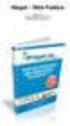 Visma Enterprise Fakturering Versjon 2010.1 Grunnkurs II Visma Enterprise Fakturering - Grunnkurs Kurs fra Visma Unique Visma Unique sin opplæringsvirksomhet har som mål å gi deg muligheten for en systematisk
Visma Enterprise Fakturering Versjon 2010.1 Grunnkurs II Visma Enterprise Fakturering - Grunnkurs Kurs fra Visma Unique Visma Unique sin opplæringsvirksomhet har som mål å gi deg muligheten for en systematisk
Visma Enterprise Fakturering. Versjon 2009.1. Grunnkurs
 Visma Enterprise Fakturering Versjon 2009.1 Grunnkurs II Visma Enterprise Fakturering - Grunnkurs Kurs fra Visma Unique Visma Unique sin opplæringsvirksomhet har som mål å gi deg muligheten for en systematisk
Visma Enterprise Fakturering Versjon 2009.1 Grunnkurs II Visma Enterprise Fakturering - Grunnkurs Kurs fra Visma Unique Visma Unique sin opplæringsvirksomhet har som mål å gi deg muligheten for en systematisk
Visma Enterprise Fakturering. Versjon 2014. Grunnkurs
 Visma Enterprise Fakturering Versjon 2014 Grunnkurs II Visma Enterprise Fakturering - Grunnkurs Kurs fra Visma Unique Visma Unique sin opplæringsvirksomhet har som mål å gi deg muligheten for en systematisk
Visma Enterprise Fakturering Versjon 2014 Grunnkurs II Visma Enterprise Fakturering - Grunnkurs Kurs fra Visma Unique Visma Unique sin opplæringsvirksomhet har som mål å gi deg muligheten for en systematisk
Visma Enterprise Fakturering. Versjon 2010.1. Grunnkurs
 Visma Enterprise Fakturering Versjon 2010.1 Grunnkurs II Visma Enterprise Fakturering - Grunnkurs Kurs fra Visma Unique Visma Unique sin opplæringsvirksomhet har som mål å gi deg muligheten for en systematisk
Visma Enterprise Fakturering Versjon 2010.1 Grunnkurs II Visma Enterprise Fakturering - Grunnkurs Kurs fra Visma Unique Visma Unique sin opplæringsvirksomhet har som mål å gi deg muligheten for en systematisk
Visma Enterprise Fakturering
 Visma Enterprise Fakturering Versjon 2016 eordre Innhold INNLEDNING... 1 Hvorfor bruke eordre... 1 KODEVERK FOR BRUK AV EORDRE... 2 Oppdragsgiver... 2 Formular for eordre... 3 Brukeradministrasjon eordre...
Visma Enterprise Fakturering Versjon 2016 eordre Innhold INNLEDNING... 1 Hvorfor bruke eordre... 1 KODEVERK FOR BRUK AV EORDRE... 2 Oppdragsgiver... 2 Formular for eordre... 3 Brukeradministrasjon eordre...
Tips til hurtigtaster og hurtigmenyer i infoeasy
 Tips til hurtigtaster og hurtigmenyer i infoeasy Bruke taster og hurtigmenyer Generelt anbefaler vi å bruke taster i så stor utstrekning som mulig og minimere bruk av musen. Dette for at hindre feil arbeidsbelastning
Tips til hurtigtaster og hurtigmenyer i infoeasy Bruke taster og hurtigmenyer Generelt anbefaler vi å bruke taster i så stor utstrekning som mulig og minimere bruk av musen. Dette for at hindre feil arbeidsbelastning
Visma Enterprise - ebudsjett. Versjon 2015. Brukerveiledning
 Visma Enterprise - ebudsjett Versjon 2015 Brukerveiledning Tilgang til ebudsjett Visma Enterprise ebudsjett ligger på oppstartssiden. For å åpne ebudsjett, velg fana «Økonomi» og trykk deretter på valget
Visma Enterprise - ebudsjett Versjon 2015 Brukerveiledning Tilgang til ebudsjett Visma Enterprise ebudsjett ligger på oppstartssiden. For å åpne ebudsjett, velg fana «Økonomi» og trykk deretter på valget
Det første det må taes stilling til er hvilken økonomiintegrasjon som skal benyttes. Det kan velges mellom Visma Global, SendRegning og Norkred.
 Økonomimodul Økonomi integrasjon Det første det må taes stilling til er hvilken økonomiintegrasjon som skal benyttes. Det kan velges mellom Visma Global, SendRegning og Norkred. Ta kontakt med oss dersom
Økonomimodul Økonomi integrasjon Det første det må taes stilling til er hvilken økonomiintegrasjon som skal benyttes. Det kan velges mellom Visma Global, SendRegning og Norkred. Ta kontakt med oss dersom
Nyheter i Orion versjon 5.5 regnskap (4. desember 2015)
 Nyheter i Orion versjon 5.5 regnskap (4. desember 2015) Bokfør og attester med PaperLess Vi har nå utviklet integrasjon mellom PaperLess og Orion. Det betyr at du kan skanne dine bilag, kjøre fakturatolk,
Nyheter i Orion versjon 5.5 regnskap (4. desember 2015) Bokfør og attester med PaperLess Vi har nå utviklet integrasjon mellom PaperLess og Orion. Det betyr at du kan skanne dine bilag, kjøre fakturatolk,
Nytt og nyttig Fakturering
 Nytt og nyttig Fakturering Vedlikehold kunder, oppdr.givere, varer Etablere fakturagrunnlag Fakturere, kontrollere, utsending av fakturaer Purringer inkassorutiner GODE INTERNE RUTINER SAMHANDLING ØKONOMI
Nytt og nyttig Fakturering Vedlikehold kunder, oppdr.givere, varer Etablere fakturagrunnlag Fakturere, kontrollere, utsending av fakturaer Purringer inkassorutiner GODE INTERNE RUTINER SAMHANDLING ØKONOMI
Visma Enterprise DVPro
 Kursdokumentasjon Visma Enterprise DVPro Gjennomgang av ny funksjonalitet og endringer i Visma Enterprise DVPro 2009 November 2009 Visma Unique AS - 1 - Kurs fra Visma Unique Visma Unique sin opplæringsvirksomhet
Kursdokumentasjon Visma Enterprise DVPro Gjennomgang av ny funksjonalitet og endringer i Visma Enterprise DVPro 2009 November 2009 Visma Unique AS - 1 - Kurs fra Visma Unique Visma Unique sin opplæringsvirksomhet
Kom i gang hefte Visma Avendo Fakturering
 Kom i gang hefte Visma Avendo Fakturering Velkommen som bruker av Visma Avendo Fakturering. Dette heftet er til hjelp for deg slik at du skal komme i gang med programmet ditt etter at du har installert
Kom i gang hefte Visma Avendo Fakturering Velkommen som bruker av Visma Avendo Fakturering. Dette heftet er til hjelp for deg slik at du skal komme i gang med programmet ditt etter at du har installert
ABC FAKTURERING 2004/08
 ABC FAKTURERING 2004/08 Sjekk ordre Gjør om nødvendig en sjekk av ordrene før du starter fakturautskrift. Gå til Annonsemodulen og søk frem aktuelle ordre fra Finn-menyen. Mest aktuelle søk vil være søk
ABC FAKTURERING 2004/08 Sjekk ordre Gjør om nødvendig en sjekk av ordrene før du starter fakturautskrift. Gå til Annonsemodulen og søk frem aktuelle ordre fra Finn-menyen. Mest aktuelle søk vil være søk
Send og Motta efaktura bedrift i Nettbank bedrift
 Kvikkguide Send og Motta efaktura bedrift i Nettbank bedrift Versjon 1/2016 Innhold Denne kvikkguiden gir en kort beskrivelse av tjenestene Send efaktura enkeltvis i Nettbank bedrift Motta efaktura enkeltvis
Kvikkguide Send og Motta efaktura bedrift i Nettbank bedrift Versjon 1/2016 Innhold Denne kvikkguiden gir en kort beskrivelse av tjenestene Send efaktura enkeltvis i Nettbank bedrift Motta efaktura enkeltvis
infotorg Enkel brukermanual
 infotorg Enkel brukermanual Innhold Innledning... 3 Logg inn... 3 Feilmelding... 3 Sperret bruker / Glemt passord... 4 Bytt passord... 5 Innstillinger og oppstartsregister... 5 Søk og Svar... 6 Velg tjeneste/register...
infotorg Enkel brukermanual Innhold Innledning... 3 Logg inn... 3 Feilmelding... 3 Sperret bruker / Glemt passord... 4 Bytt passord... 5 Innstillinger og oppstartsregister... 5 Søk og Svar... 6 Velg tjeneste/register...
infotorg Enkel brukermanual
 infotorg Enkel brukermanual Innhold Innledning... 4 Logg inn... 4 Feilmelding... 4 Sperret bruker / Glemt passord... 5 Bytt passord... 6 Innstillinger og oppstartsregister... 6 Søk og Svar... 7 Velg tjeneste/register...
infotorg Enkel brukermanual Innhold Innledning... 4 Logg inn... 4 Feilmelding... 4 Sperret bruker / Glemt passord... 5 Bytt passord... 6 Innstillinger og oppstartsregister... 6 Søk og Svar... 7 Velg tjeneste/register...
Brukerveiledning Visma Bizweb i Visma Global
 Brukerveiledning Visma Bizweb i Visma Global Versjon 1.0 (gjelder versjon 7.45 av Visma Global) 17.12.2009 Innholdsfortegnelse Brukerveiledning Visma Bizweb i Visma Global... 3 Hvordan sette opp integrasjonen...
Brukerveiledning Visma Bizweb i Visma Global Versjon 1.0 (gjelder versjon 7.45 av Visma Global) 17.12.2009 Innholdsfortegnelse Brukerveiledning Visma Bizweb i Visma Global... 3 Hvordan sette opp integrasjonen...
Merk! Du kan benytte alle løsningene på samme firma/klient. Det gjør det mulig å sette enkeltkunder til alternativ løsning hvis dette er ønskelig.
 Visma AutoInvoice Innledning Avtale / Priser / Lisenser Hvordan inngå avtale? Oppstart Egenskaper Firmaopplysninger Kontrollere kunder mot Visma AutoInvoice (fakturamottakere) Kunder (fakturamottakere)
Visma AutoInvoice Innledning Avtale / Priser / Lisenser Hvordan inngå avtale? Oppstart Egenskaper Firmaopplysninger Kontrollere kunder mot Visma AutoInvoice (fakturamottakere) Kunder (fakturamottakere)
Kursdokumentasjon. Unique KommFakt. Visma Unique AS
 Kursdokumentasjon Visma Unique AS I II Kurs fra Visma Unique Visma Unique sin opplæringsvirksomhet har som mål å gi deg muligheten for en systematisk og grundig systemopplæring som du kan videreføre og
Kursdokumentasjon Visma Unique AS I II Kurs fra Visma Unique Visma Unique sin opplæringsvirksomhet har som mål å gi deg muligheten for en systematisk og grundig systemopplæring som du kan videreføre og
Universitetet i Oslo. Oppgaver kurs i bestillingssystemet for rollen Rekvirent
 Universitetet i Oslo Oppgaver kurs i bestillingssystemet for rollen Rekvirent Greteohu/torinl 15/10/2015 Innholdsfortegnelse Oppgave 1 - Katalogkjøp... 3 Oppgave 2 - Fritekstbestilling... 8 Oppgave 3 Fullt
Universitetet i Oslo Oppgaver kurs i bestillingssystemet for rollen Rekvirent Greteohu/torinl 15/10/2015 Innholdsfortegnelse Oppgave 1 - Katalogkjøp... 3 Oppgave 2 - Fritekstbestilling... 8 Oppgave 3 Fullt
alphareg - hurtigguide: Fakturere medlemsavgift.
 alphareg - hurtigguide: Fakturere medlemsavgift. Innhold 1. Sjekk at alle medlemmer er knyttet til riktig klasse.... 2 2. Sjekk at prislisten er korrekt... 3 3. Innstillinger for kontingentkrav... 3 1.
alphareg - hurtigguide: Fakturere medlemsavgift. Innhold 1. Sjekk at alle medlemmer er knyttet til riktig klasse.... 2 2. Sjekk at prislisten er korrekt... 3 3. Innstillinger for kontingentkrav... 3 1.
BRUKERVEILEDNING FOR NETTBUTIKKEN FORHÅNDSMELDING OG OPPLASTING AV POSTNUMMERFILER. Post med like formater og Aviser til abonnenter
 BRUKERVEILEDNING FOR NETTBUTIKKEN FORHÅNDSMELDING OG OPPLASTING AV POSTNUMMERFILER Post med like formater og Aviser til abonnenter Innhold 1. Logg inn i nettbutikken... 2 2. Registrering av forhåndsmelding....
BRUKERVEILEDNING FOR NETTBUTIKKEN FORHÅNDSMELDING OG OPPLASTING AV POSTNUMMERFILER Post med like formater og Aviser til abonnenter Innhold 1. Logg inn i nettbutikken... 2 2. Registrering av forhåndsmelding....
VITEC. Veiledning nytt år. EmProf årsavslutning LAST EDITED: 2015-12-08
 VITEC Veiledning nytt år EmProf årsavslutning LAST EDITED: 2015-12-08 EmProf årsavslutning start av nytt år Dette er en beskrivelse for hva som må gjøres i forbindelse med opprettelse av nytt år i EmProf
VITEC Veiledning nytt år EmProf årsavslutning LAST EDITED: 2015-12-08 EmProf årsavslutning start av nytt år Dette er en beskrivelse for hva som må gjøres i forbindelse med opprettelse av nytt år i EmProf
Brukerveiledning for fakturering i AR
 Brukerveiledning for fakturering i AR 1. Lag faktura i AR, laste opp vedlegg og slette vedlegg. 2. Utsending 3. Arkivering 4. Fakturakopi fra K-31 Kundereskontro Oppdatert pr. 04.07.2016 KAH Side 1 av
Brukerveiledning for fakturering i AR 1. Lag faktura i AR, laste opp vedlegg og slette vedlegg. 2. Utsending 3. Arkivering 4. Fakturakopi fra K-31 Kundereskontro Oppdatert pr. 04.07.2016 KAH Side 1 av
AGRESSO BUSINESS WORLD
 AGRESSO BUSINESS WORLD Massesalgsordre: Registrering, behandling og fakturering av massesalgsordrer Økonomisenteret desember 2010 Innholdsfortegnelse : Innledning - massesalgsordre 3 Registrering massesalgsordre
AGRESSO BUSINESS WORLD Massesalgsordre: Registrering, behandling og fakturering av massesalgsordrer Økonomisenteret desember 2010 Innholdsfortegnelse : Innledning - massesalgsordre 3 Registrering massesalgsordre
Nyttige FS-tips. Generelt om bilder
 Nyttige FS-tips Generelt om bilder Overgang mellom ulike bilder i FS skjer ved å klikke på relevant felt i et bilde eller gå inn via modulvalg i hovedmenyen. Dobbeltklikker man for eksempel i feltet Studieprogram
Nyttige FS-tips Generelt om bilder Overgang mellom ulike bilder i FS skjer ved å klikke på relevant felt i et bilde eller gå inn via modulvalg i hovedmenyen. Dobbeltklikker man for eksempel i feltet Studieprogram
WebFaktura slik bruker du det. For sluttbrukere
 WebFaktura slik bruker du det For sluttbrukere April 2016 Innhold: Beskrivelse av Webfaktura... 3 Generelt... 3 Pålogging... 3 Første gangs pålogging... 3 Mitt firma... 3 Min bruker... 5 Vedlikehold av
WebFaktura slik bruker du det For sluttbrukere April 2016 Innhold: Beskrivelse av Webfaktura... 3 Generelt... 3 Pålogging... 3 Første gangs pålogging... 3 Mitt firma... 3 Min bruker... 5 Vedlikehold av
Webfaktura slik bruker du det. for sluttbrukere
 Webfaktura slik bruker du det for sluttbrukere 24.06.2013 Innhold: Beskrivelse av Webfaktura... 3 Generelt... 3 Pålogging... 3 Første gangs pålogging... 3 Mitt firma... 3 Min bruker... 4 Vedlikehold av
Webfaktura slik bruker du det for sluttbrukere 24.06.2013 Innhold: Beskrivelse av Webfaktura... 3 Generelt... 3 Pålogging... 3 Første gangs pålogging... 3 Mitt firma... 3 Min bruker... 4 Vedlikehold av
Registrere hendelser på fakturerbart prosjekt, generere fakturautkast, samt godkjenne og frigi dette.
 FAKTURERING I PA Ansvarsområde: Naviger: Skjermbilde: Utføres av: Nøkkelhendelse: PA Prosjekt > Hjemmeside Prosjekt > Hjemmeside Registrere hendelser på fakturerbart prosjekt, generere fakturautkast, samt
FAKTURERING I PA Ansvarsområde: Naviger: Skjermbilde: Utføres av: Nøkkelhendelse: PA Prosjekt > Hjemmeside Prosjekt > Hjemmeside Registrere hendelser på fakturerbart prosjekt, generere fakturautkast, samt
eportal for legekontoret
 for legekontoret www.compugroupmedical.no Side 1 av 19 Hva er... 3 Fordeler... 3 Aktivering av... 3 Innmelding av pasient... 4 Innmelding av pasient via Winmed Allmenn... 4 Timebok... 5 Generere timebok
for legekontoret www.compugroupmedical.no Side 1 av 19 Hva er... 3 Fordeler... 3 Aktivering av... 3 Innmelding av pasient... 4 Innmelding av pasient via Winmed Allmenn... 4 Timebok... 5 Generere timebok
Huldt & Lillevik Lønn endringer
 Innholdsfortegnelse Huldt & Lillevik Lønn endringer... 2 Arbeidsområdet... 2 Endre størrelse på arbeidsområdet... 3 Verktøylinjen... 3 Bruke søkebilder... 3 Endring i skjermbilder... 5 Navigering i skjermbilder...
Innholdsfortegnelse Huldt & Lillevik Lønn endringer... 2 Arbeidsområdet... 2 Endre størrelse på arbeidsområdet... 3 Verktøylinjen... 3 Bruke søkebilder... 3 Endring i skjermbilder... 5 Navigering i skjermbilder...
Import av varer fra Excel
 Import av varer fra Excel Varefiler fra Excel til import i format Komplett. Page 2 of 10 OM DETTE DOKUMENTET VERSJONSHISTORIKK Versjon Beskrivelse Dato Hvem 1.0 Import av varer fra Excel 07.12.2012 AaGH
Import av varer fra Excel Varefiler fra Excel til import i format Komplett. Page 2 of 10 OM DETTE DOKUMENTET VERSJONSHISTORIKK Versjon Beskrivelse Dato Hvem 1.0 Import av varer fra Excel 07.12.2012 AaGH
Kom i gang med Visma AutoInvoice
 Kom i gang med Visma AutoInvoice Denne beskrivelsen er for de som har Visma Global (VG) og Visma Document Center (VDC) og ønsker å komme i gang med Visma AutoInvoice (AI) Versjonskrav: Visma Global minst
Kom i gang med Visma AutoInvoice Denne beskrivelsen er for de som har Visma Global (VG) og Visma Document Center (VDC) og ønsker å komme i gang med Visma AutoInvoice (AI) Versjonskrav: Visma Global minst
Bruksanvisning SVs medlems- og organisasjonregister Hypersys
 Bruksanvisning SVs medlems- og organisasjonregister Hypersys Her kommer en kort brukerveiledning til det nye medlemsregisteret. Her har vi beskrevet de mest sentrale funksjonene dere har bruk for. Etter
Bruksanvisning SVs medlems- og organisasjonregister Hypersys Her kommer en kort brukerveiledning til det nye medlemsregisteret. Her har vi beskrevet de mest sentrale funksjonene dere har bruk for. Etter
Registrere ny kunde (reskontrokonto)
 Informasjon om installasjon av Agro Økonomi og «Første gangs oppstart» med registrering av kontoopplysninger og kontoplan finner du i heftet Installasjon, oppstart og sikkerhetskopiering. En forutsetning
Informasjon om installasjon av Agro Økonomi og «Første gangs oppstart» med registrering av kontoopplysninger og kontoplan finner du i heftet Installasjon, oppstart og sikkerhetskopiering. En forutsetning
Unique KommFakt Grunndata og integrasjon Økonomi
 Kursdokumentasjon Unique KommFakt Grunndata og integrasjon Økonomi Visma Unique AS Unique KommFakt Grunndata I KURS FRA VISMA UNIQUE Visma Unique sin opplæringsvirksomhet har som mål å gi deg muligheten
Kursdokumentasjon Unique KommFakt Grunndata og integrasjon Økonomi Visma Unique AS Unique KommFakt Grunndata I KURS FRA VISMA UNIQUE Visma Unique sin opplæringsvirksomhet har som mål å gi deg muligheten
Godkjenning av faktura AGRESSO WEBPORTAL. Brukerdokumentasjon for attestanter og anvisere
 Godkjenning av faktura AGRESSO WEBPORTAL Brukerdokumentasjon for attestanter og anvisere INNHOLDSFORTEGNELSE 1. Innledning...3 2. Logge på AGRESSO Web Portal...4 3. Kontroll og behandling av leverandørfaktura
Godkjenning av faktura AGRESSO WEBPORTAL Brukerdokumentasjon for attestanter og anvisere INNHOLDSFORTEGNELSE 1. Innledning...3 2. Logge på AGRESSO Web Portal...4 3. Kontroll og behandling av leverandørfaktura
Kvikkguide Send og Motta efaktura bedrift i Nettbank bedrift
 Kvikkguide Send og Motta efaktura bedrift i Nettbank bedrift Versjon 01.2013 1 Innhold: Denne kvikkguiden gir en beskrivelse av tjenestene: - Send efaktura enkeltvis i Nettbank bedrift - Motta efaktura
Kvikkguide Send og Motta efaktura bedrift i Nettbank bedrift Versjon 01.2013 1 Innhold: Denne kvikkguiden gir en beskrivelse av tjenestene: - Send efaktura enkeltvis i Nettbank bedrift - Motta efaktura
Elektronisk faktura. Rutinebeskrivelse for bruk av BIM35/BIM35P. VISMA RETAIL AS Wirgenes vei 1, 3157 Barkåker, Telefon: +47 33 34 94 00
 Elektronisk faktura Rutinebeskrivelse for bruk av BIM35/BIM35P Page 2 of 13 OM DETTE DOKUMENTET VERSJONSHISTORIKK Versjon Beskrivelse Dato Hvem 1.0 Elektronisk faktura 14.12.2012 AaGH 1.1 Elektronisk faktura
Elektronisk faktura Rutinebeskrivelse for bruk av BIM35/BIM35P Page 2 of 13 OM DETTE DOKUMENTET VERSJONSHISTORIKK Versjon Beskrivelse Dato Hvem 1.0 Elektronisk faktura 14.12.2012 AaGH 1.1 Elektronisk faktura
Medlemsoppfølging. NorNet as Postboks 510, 2057 Jessheim : 22 67 04 70 Epost: post@nor-net.no
 Medlemsoppfølging NorNet as Postboks 510, 2057 Jessheim : 22 67 04 70 Epost: post@nor-net.no Internettsider på www.nor-net.no E-Post: post@nor-net.no 1996-2006 NorNet Rev: Mars 2006 Medlemsoppfølging 1
Medlemsoppfølging NorNet as Postboks 510, 2057 Jessheim : 22 67 04 70 Epost: post@nor-net.no Internettsider på www.nor-net.no E-Post: post@nor-net.no 1996-2006 NorNet Rev: Mars 2006 Medlemsoppfølging 1
Vareimport (OF50) Innlesning av varefiler fra leverandør, bearbeiding og oppdatering til vareregisteret
 Vareimport (OF50) Innlesning av varefiler fra leverandør, bearbeiding og oppdatering til vareregisteret Page 2 of 17 OM DETTE DOKUMENTET VERSJONSHISTORIKK Versjon Beskrivelse Dato Hvem 1.0 Import av varer
Vareimport (OF50) Innlesning av varefiler fra leverandør, bearbeiding og oppdatering til vareregisteret Page 2 of 17 OM DETTE DOKUMENTET VERSJONSHISTORIKK Versjon Beskrivelse Dato Hvem 1.0 Import av varer
DI-Blankett. Minihefte
 DI-Blankett Minihefte Innhold Skriveroppsett i DI-Business... 2 Utskrift via Windows og DI-Blankettgenerator... 2 Generelt... 2 Felles for standardutskrifter... 3 Blanketter i DI-Business... 4 Valg av
DI-Blankett Minihefte Innhold Skriveroppsett i DI-Business... 2 Utskrift via Windows og DI-Blankettgenerator... 2 Generelt... 2 Felles for standardutskrifter... 3 Blanketter i DI-Business... 4 Valg av
Arbeide med : Ligningsoppgaver. i Fenistra Eiendom. Dokument kontroll
 Arbeide med : Ligningsoppgaver i Fenistra Eiendom Dokument kontroll Versjon 1.0 Release dato 28.10.2003 Sist Endret dato 28.10.2003 Innhold 1. Hensikt... 3 2. Forutsetninger... 3 3. Starte Fenistra Ligning...
Arbeide med : Ligningsoppgaver i Fenistra Eiendom Dokument kontroll Versjon 1.0 Release dato 28.10.2003 Sist Endret dato 28.10.2003 Innhold 1. Hensikt... 3 2. Forutsetninger... 3 3. Starte Fenistra Ligning...
Brukerveiledning K-Link for Windows 9.00
 K-Link for Windows 9.00 Dersom du har spørsmål, ring Brukerstøtte Bedrift på telefon 6002, valg 3 Fra utlandet:+47 915 06002. Overførsel Utland +47 22 48 64 70 INNHOLD PÅLOGGING TIL K-LINK FOR WINDOWS...
K-Link for Windows 9.00 Dersom du har spørsmål, ring Brukerstøtte Bedrift på telefon 6002, valg 3 Fra utlandet:+47 915 06002. Overførsel Utland +47 22 48 64 70 INNHOLD PÅLOGGING TIL K-LINK FOR WINDOWS...
Brukerveiledning for fakturering i AR
 Brukerveiledning for fakturering i AR 1. Lag faktura i AR, laste opp vedlegg og slette vedlegg. 2. Utsending 3. Arkivering 4. Fakturakopi fra K-31 Kundereskontro Oppdatert pr 11.02.2014 KAH Side 1 av 13
Brukerveiledning for fakturering i AR 1. Lag faktura i AR, laste opp vedlegg og slette vedlegg. 2. Utsending 3. Arkivering 4. Fakturakopi fra K-31 Kundereskontro Oppdatert pr 11.02.2014 KAH Side 1 av 13
Veiledning brukere Visma.net. Expense
 Veiledning brukere Visma.net. Expense Nå er det slutt på å levere inn reiseregninger på papir. Fra nå av tar vi i bruk Visma.net. Expense noe som betyr at reiseregningen blir elektronisk. Reiseregning
Veiledning brukere Visma.net. Expense Nå er det slutt på å levere inn reiseregninger på papir. Fra nå av tar vi i bruk Visma.net. Expense noe som betyr at reiseregningen blir elektronisk. Reiseregning
LEVERINGSBETINGELSENE... 2 Disse vilkårene aksepteres ved å ta i bruk tjenesten... 2 Postens forpliktelser:... 2 Dine forpliktelser:... 2 Ansvar:...
 LEVERINGSBETINGELSENE... 2 Disse vilkårene aksepteres ved å ta i bruk tjenesten... 2 Postens forpliktelser:... 2 Dine forpliktelser:... 2 Ansvar:... 2 Mislighold:... 2 Oppsigelse av tjeneste:... 2 Hvordan
LEVERINGSBETINGELSENE... 2 Disse vilkårene aksepteres ved å ta i bruk tjenesten... 2 Postens forpliktelser:... 2 Dine forpliktelser:... 2 Ansvar:... 2 Mislighold:... 2 Oppsigelse av tjeneste:... 2 Hvordan
Brukerveiledning for Web-ADI
 1 Brukerveiledning for Web-ADI Innhold: 1) Innledning side 2 2) Trinn 1 - Excel oppsett side 4 3) Trinn 2 - Internett oppsett side 8 4) Trinn 3 - Validering av bilag i ADI side 11 5) Kontoarter enhetene
1 Brukerveiledning for Web-ADI Innhold: 1) Innledning side 2 2) Trinn 1 - Excel oppsett side 4 3) Trinn 2 - Internett oppsett side 8 4) Trinn 3 - Validering av bilag i ADI side 11 5) Kontoarter enhetene
Hvordan komme i gang med
 Hvordan komme i gang med AvtaleGiro AvtaleGiro er et praktisk og lettvint system for faste betalingsoppdrag (FBO) som vi sterkt anbefaler at sentrene tar i bruk. Avtalegiro medfører at kundene trekkes
Hvordan komme i gang med AvtaleGiro AvtaleGiro er et praktisk og lettvint system for faste betalingsoppdrag (FBO) som vi sterkt anbefaler at sentrene tar i bruk. Avtalegiro medfører at kundene trekkes
Logg inn og introduksjon # 1. Endre passord # 2. Medlemsliste # 3. Registrere et nytt medlem/ny medarbeider # 4. Registrering av tidligere medlem # 5
 FOCUSNET Brukerveiledning - Hovedleder SØNDAGSSKOLEN NORGE Oppdatert oktober 2013 Logg inn og introduksjon # 1 Endre passord # 2 Medlemsliste # 3 Registrere et nytt medlem/ny medarbeider # 4 Registrering
FOCUSNET Brukerveiledning - Hovedleder SØNDAGSSKOLEN NORGE Oppdatert oktober 2013 Logg inn og introduksjon # 1 Endre passord # 2 Medlemsliste # 3 Registrere et nytt medlem/ny medarbeider # 4 Registrering
Mamut Business Software
 Mamut Business Software Justering av avgiftssatser Innhold Endring av redusert avgiftssats 2 Beskrivelse av oppgavene 2 Tidspunkt for installasjon av verktøy 2 Standardfunksjoner 3 Avansert funksjon 3
Mamut Business Software Justering av avgiftssatser Innhold Endring av redusert avgiftssats 2 Beskrivelse av oppgavene 2 Tidspunkt for installasjon av verktøy 2 Standardfunksjoner 3 Avansert funksjon 3
Tips & Triks. Visma Business Regnskap. Brukerforum 9.11.15
 Tips & Triks Visma Business Regnskap Brukerforum 9.11.15 Eva Lindgaard Rådgiver ERP Regnskap og lønn Side 1 av 19 INNHOLDSFORTEGNELSE Periodisering dokumentsenter... 3 Regnskapsbehandling (BO)... 4 Deling
Tips & Triks Visma Business Regnskap Brukerforum 9.11.15 Eva Lindgaard Rådgiver ERP Regnskap og lønn Side 1 av 19 INNHOLDSFORTEGNELSE Periodisering dokumentsenter... 3 Regnskapsbehandling (BO)... 4 Deling
Veileder i bruk av GoodReader
 RISØR KOMMUNE Veileder i bruk av GoodReader Innhold 1. Laste ned dokument fra kommunens hjemmeside til GoodReader... 2 2. Bruke GoodReader... 7 3. Redigere filnavn... 8 4. Opprette kataloger / mapper...
RISØR KOMMUNE Veileder i bruk av GoodReader Innhold 1. Laste ned dokument fra kommunens hjemmeside til GoodReader... 2 2. Bruke GoodReader... 7 3. Redigere filnavn... 8 4. Opprette kataloger / mapper...
Innhold. Arrangementskalender/påmelding: Resultater: Ti på topp for hele landet: Brukerveiledning; Versjon 5.0, oppdatert: 05.02.2015.
 Brukerveiledning; Versjon 5.0, oppdatert: 05.02.2015. Innhold 1. Registrere stevne... 2 Koordinater for skyte-anlegg.... 4 2. Sette opp påmelding på stevne.... 6 Opprette påmelding på 200m.... 10 Sette
Brukerveiledning; Versjon 5.0, oppdatert: 05.02.2015. Innhold 1. Registrere stevne... 2 Koordinater for skyte-anlegg.... 4 2. Sette opp påmelding på stevne.... 6 Opprette påmelding på 200m.... 10 Sette
Visma Enterprise ehandel. Versjon Elektronisk fakturaproduksjon EHF fra ehandel via Aksesspunkt
 Visma Enterprise ehandel Versjon 2017 Elektronisk fakturaproduksjon EHF fra ehandel via Aksesspunkt Oppdatert 7.8.2017 Innhold 1. GENERELT 3 1.1 Aksesspunkt 3 1.2 Adresser og operatørkoder 4 1.2.1 Operatørkode
Visma Enterprise ehandel Versjon 2017 Elektronisk fakturaproduksjon EHF fra ehandel via Aksesspunkt Oppdatert 7.8.2017 Innhold 1. GENERELT 3 1.1 Aksesspunkt 3 1.2 Adresser og operatørkoder 4 1.2.1 Operatørkode
Brukerveiledning for Agresso Self Service. Version 1.0. Parkere, dele rad, videresende og fordele. UiT Norges Arktiske Universitet
 Brukerveiledning for Agresso Self Service Parkere, dele rad, videresende og fordele UiT Norges Arktiske Universitet Version 1.0 Avdeling for Økonomi Regnskapsseksjonen 18.07.2013 Andrés Maldonado Førstekonsulent
Brukerveiledning for Agresso Self Service Parkere, dele rad, videresende og fordele UiT Norges Arktiske Universitet Version 1.0 Avdeling for Økonomi Regnskapsseksjonen 18.07.2013 Andrés Maldonado Førstekonsulent
Hurtigguide portal for meddommerutvalg. Hurtigguide Portal for meddommerutvalg https://www.meddommerutvalg.no
 Hurtigguide Portal for meddommerutvalg https://www.meddommerutvalg.no 1 Innledning Portal for meddommerutvalg er en portal hvor kommuner og fylkeskommuner (heretter kalt enheter) skal registrere sitt utvalg
Hurtigguide Portal for meddommerutvalg https://www.meddommerutvalg.no 1 Innledning Portal for meddommerutvalg er en portal hvor kommuner og fylkeskommuner (heretter kalt enheter) skal registrere sitt utvalg
Honeywell 6100 håndterminal Docking og com-kabel Oppsett og brukermanual
 Honeywell 6100 håndterminal Docking og com-kabel Oppsett og brukermanual Tilkobling... 2 Innstillinger i Cordel... 2 Manual Honeywell - utfyllende... 3 Hovedmeny... 3 Oppsett... 4 Registrere... 4 Send...
Honeywell 6100 håndterminal Docking og com-kabel Oppsett og brukermanual Tilkobling... 2 Innstillinger i Cordel... 2 Manual Honeywell - utfyllende... 3 Hovedmeny... 3 Oppsett... 4 Registrere... 4 Send...
Visma.net Expence Brukerveiledning
 Visma.net Expence Brukerveiledning Side 1 av 15 Innhold Visma.net Expense reiseregning Slik kommer du i gang... 3 Aktivering av egen brukertilgang... 3 Innlogging eksternt... 3 Innlogging internt... 4
Visma.net Expence Brukerveiledning Side 1 av 15 Innhold Visma.net Expense reiseregning Slik kommer du i gang... 3 Aktivering av egen brukertilgang... 3 Innlogging eksternt... 3 Innlogging internt... 4
Visma Enterprise Fakturering. Versjon Grunnkurs
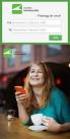 Visma Enterprise Fakturering Versjon 2016 Grunnkurs II Visma Enterprise Fakturering - Grunnkurs Kurs fra Visma Unique Visma Unique sin opplæringsvirksomhet har som mål å gi deg muligheten for en systematisk
Visma Enterprise Fakturering Versjon 2016 Grunnkurs II Visma Enterprise Fakturering - Grunnkurs Kurs fra Visma Unique Visma Unique sin opplæringsvirksomhet har som mål å gi deg muligheten for en systematisk
Brukerveiledning for kontaktpersoner i kommuner og fylkeskommuner www.styrevervregisteret.no
 Brukerveiledning for kontaktpersoner i kommuner og fylkeskommuner www.styrevervregisteret.no Noen av illustrasjonene i denne brukerveiledningen er hentet fra det tilsvarende systemet i de kommunale selskapene.
Brukerveiledning for kontaktpersoner i kommuner og fylkeskommuner www.styrevervregisteret.no Noen av illustrasjonene i denne brukerveiledningen er hentet fra det tilsvarende systemet i de kommunale selskapene.
6 ØKONOMISYSTEMET VISMA
 6 ØKONOMISYSTEMET VISMA Modum kommune bruker dataprogrammet Visma Enterprise til regnskap, budsjett, lønn og fakturering. Fra økonomisystemet kan vi hente ut opplysninger på skjerm eller som papirrapporter.
6 ØKONOMISYSTEMET VISMA Modum kommune bruker dataprogrammet Visma Enterprise til regnskap, budsjett, lønn og fakturering. Fra økonomisystemet kan vi hente ut opplysninger på skjerm eller som papirrapporter.
Mamut. Installasjonsveiledning. Oppdatering til versjon 12.1. Detaljert steg-for-steg veiledning i hvordan oppdatere ditt datax-program fra Mamut
 Mamut Installasjonsveiledning Oppdatering til versjon 12.1 Detaljert steg-for-steg veiledning i hvordan oppdatere ditt datax-program fra Mamut 2 sjekkliste OPPDAteRiNG AV Ditt system Sjekkliste før du
Mamut Installasjonsveiledning Oppdatering til versjon 12.1 Detaljert steg-for-steg veiledning i hvordan oppdatere ditt datax-program fra Mamut 2 sjekkliste OPPDAteRiNG AV Ditt system Sjekkliste før du
Kurs i Ebilag. Kurs i ebilag Side 1
 Kurs i Ebilag Kurs i ebilag Side 1 Kurs i ebilag Side 2 Litt om ebilag Ebilagmodulen er tilrettelagt til å lage bilag på en enkel måte for overføring til Visma Økonomi på bakgrunn av: - Eksisterende bilag
Kurs i Ebilag Kurs i ebilag Side 1 Kurs i ebilag Side 2 Litt om ebilag Ebilagmodulen er tilrettelagt til å lage bilag på en enkel måte for overføring til Visma Økonomi på bakgrunn av: - Eksisterende bilag
Send og motta efaktura i Nettbank bedrift
 Versjon 1/2017 Kvikkguide Send og motta efaktura i Nettbank bedrift Innhold Denne kvikkguiden gir en kort beskrivelse av tjenestene Send efaktura enkeltvis i Nettbank bedrift Motta efaktura enkeltvis i
Versjon 1/2017 Kvikkguide Send og motta efaktura i Nettbank bedrift Innhold Denne kvikkguiden gir en kort beskrivelse av tjenestene Send efaktura enkeltvis i Nettbank bedrift Motta efaktura enkeltvis i
VISMA OPPVEKST SKOLE KOBLING MED VISMA ENTERPRISE HRM (UNIQUE ANSATT)
 VISMA OPPVEKST SKOLE KOBLING MED VISMA ENTERPRISE HRM (UNIQUE ANSATT) INNHOLD FORUTSETNINGER ---------------------------------------------------------------------------------------- 3 Klargjøre Visma Enterprise
VISMA OPPVEKST SKOLE KOBLING MED VISMA ENTERPRISE HRM (UNIQUE ANSATT) INNHOLD FORUTSETNINGER ---------------------------------------------------------------------------------------- 3 Klargjøre Visma Enterprise
WinMed Allmenn NPR. www.profdoc.no Lysaker Torg 15 Postboks 163 1325 LYSAKER. Tlf: 815 69 069 Fax: 21 93 63 01 E-post: firmapost@profdoc.
 WinMed Allmenn NPR www.profdoc.no Lysaker Torg 15 Postboks 163 1325 LYSAKER Tlf: 815 69 069 Fax: 21 93 63 01 E-post: firmapost@profdoc.no Bakgrunn...3 Innledning...4 Winmed Admin...5 Oppsett...5 Avdeling...5
WinMed Allmenn NPR www.profdoc.no Lysaker Torg 15 Postboks 163 1325 LYSAKER Tlf: 815 69 069 Fax: 21 93 63 01 E-post: firmapost@profdoc.no Bakgrunn...3 Innledning...4 Winmed Admin...5 Oppsett...5 Avdeling...5
Kampanjer (BD03) Opprettelse og vedlikehold av tilbud/kampanjer CS-Web versjon 15.2. Page 1 of 12
 Page 1 of 12 Kampanjer (BD03) Opprettelse og vedlikehold av tilbud/kampanjer CS-Web versjon 15.2 Page 2 of 12 VERSJONSHISTORIKK Versjon Beskrivelse Dato Hvem 1.0 Korrigert og revidert 13/02/2015 BDR 2.0
Page 1 of 12 Kampanjer (BD03) Opprettelse og vedlikehold av tilbud/kampanjer CS-Web versjon 15.2 Page 2 of 12 VERSJONSHISTORIKK Versjon Beskrivelse Dato Hvem 1.0 Korrigert og revidert 13/02/2015 BDR 2.0
Installasjonsveiledning. Mamut. Oppdatering til versjon 12.1
 Mamut Installasjonsveiledning Oppdatering til versjon 12.1 Detaljert steg-for-steg veiledning i hvordan installere/oppdatere ditt datax-program fra Mamut 2 FØr installasjon serverinstallasjon EttEr installasjon
Mamut Installasjonsveiledning Oppdatering til versjon 12.1 Detaljert steg-for-steg veiledning i hvordan installere/oppdatere ditt datax-program fra Mamut 2 FØr installasjon serverinstallasjon EttEr installasjon
Ved pålogging til KursAdmin Om du har roller i KursAdmin for flere kursarrangører må du velge organisasjonsledd når du logger på. Versjon 26.11.
 Versjon 26.11.13 1 Veiledning for kursarrangører om søknad/opprettelse av kurs 1. Innlogging a. Logg deg inn i Kursadmin, velg «Kurs» og klikk: 2. Nytt kurs Følgende opplysninger må legges inn a. Velg
Versjon 26.11.13 1 Veiledning for kursarrangører om søknad/opprettelse av kurs 1. Innlogging a. Logg deg inn i Kursadmin, velg «Kurs» og klikk: 2. Nytt kurs Følgende opplysninger må legges inn a. Velg
Brukerveiledning for Digifob Pro
 Brukerveiledning for Digifob Pro Instek AS Adresse: Mårveien 6 2211 Kongsvinger Telefon: 62816833 Epost: instek@instek.no Overblikk over DigifobPro Denne guiden vil ta for seg generel bruk av digifob.
Brukerveiledning for Digifob Pro Instek AS Adresse: Mårveien 6 2211 Kongsvinger Telefon: 62816833 Epost: instek@instek.no Overblikk over DigifobPro Denne guiden vil ta for seg generel bruk av digifob.
Kom i gang med matrikkelklienten
 Kom i gang med matrikkelklienten Starte matrikkelklienten Mål med oppgaven: La kursdeltager få kjennskap til hvordan en starter matrikkelklienten til kartverket Matrikkelklienten til kartverket Føring
Kom i gang med matrikkelklienten Starte matrikkelklienten Mål med oppgaven: La kursdeltager få kjennskap til hvordan en starter matrikkelklienten til kartverket Matrikkelklienten til kartverket Føring
BEGYNNERGUIDE FIRSTOFFICE START Enkelt Pålitelig - Morsomt
 BEGYNNERGUIDE FIRSTOFFICE START Enkelt Pålitelig - Morsomt OKTOBER2008 INNHOLDSFORTEGNELSE INNSTALLASJON AV FIRSTOFFICE START...4 BRUKERGRENSENITT...13 Hovedkontroll Panelet...13 Personlig Skrivebord...13
BEGYNNERGUIDE FIRSTOFFICE START Enkelt Pålitelig - Morsomt OKTOBER2008 INNHOLDSFORTEGNELSE INNSTALLASJON AV FIRSTOFFICE START...4 BRUKERGRENSENITT...13 Hovedkontroll Panelet...13 Personlig Skrivebord...13
CSWEB - Regnskap. Bilagsregistrering. VISMA RETAIL AS Wirgenes vei 1, 3157 Barkåker, Telefon: +47 33 34 94 00
 CSWEB - Regnskap Bilagsregistrering Page 2 of 16 OM DETTE DOKUMENTET VERSJONSHISTORIKK Versjon Beskrivelse Dato Hvem 1.0 Bilagsregistrering 19.11.2013 AaGH 2.0 3.0 INNHOLDSFORTEGNELSE OM DETTE DOKUMENTET...
CSWEB - Regnskap Bilagsregistrering Page 2 of 16 OM DETTE DOKUMENTET VERSJONSHISTORIKK Versjon Beskrivelse Dato Hvem 1.0 Bilagsregistrering 19.11.2013 AaGH 2.0 3.0 INNHOLDSFORTEGNELSE OM DETTE DOKUMENTET...
INNLEDNING VEDLIKEHOLDSAVTALE INSTALLASJON KOMME IGANG BRUKERSTØTTE
 B u t i kk 5.3 NorNet as NorNet as - Avd. Oslo Postboks 510, 2057 Jessheim Fyrstikkalleen 11B, Oslo : 63 97 35 12 : 22 67 04 70 Kontaktperson: Hans Erik Rastad Kontaktperson: Kjerstin Rastad Epost: hanserik@nor-net.no
B u t i kk 5.3 NorNet as NorNet as - Avd. Oslo Postboks 510, 2057 Jessheim Fyrstikkalleen 11B, Oslo : 63 97 35 12 : 22 67 04 70 Kontaktperson: Hans Erik Rastad Kontaktperson: Kjerstin Rastad Epost: hanserik@nor-net.no
GruNot '95. Notatsystem for gruppeterapi. Versjon 1.8. http://www.med.uio.no/us/dn/grunot/grunot.pdf
 GruNot '95 Notatsystem for gruppeterapi Versjon 1.8 http://www.med.uio.no/us/dn/grunot/grunot.pdf Geir Pedersen Klinikk for Psykiatri Ullevål sykehus 19 99 Generelt Systemets funksjoner GruNot'95 er et
GruNot '95 Notatsystem for gruppeterapi Versjon 1.8 http://www.med.uio.no/us/dn/grunot/grunot.pdf Geir Pedersen Klinikk for Psykiatri Ullevål sykehus 19 99 Generelt Systemets funksjoner GruNot'95 er et
Mamut Business Software. Introduksjon. Mamut Enterprise Compello
 Mamut Business Software Introduksjon Mamut Enterprise Compello Dokumentasjon for utvidelser av Mamut Enterprise System Mamut Enterprise Compello Versjon: 12 Innhold OM INTEGRASJON MED COMPELLO... 1 OM
Mamut Business Software Introduksjon Mamut Enterprise Compello Dokumentasjon for utvidelser av Mamut Enterprise System Mamut Enterprise Compello Versjon: 12 Innhold OM INTEGRASJON MED COMPELLO... 1 OM
Unit4 Web - Massesalgsordre Registrering, behandling og fakturering av massesalgsordrer
 Unit4 Web - Massesalgsordre Registrering, behandling og fakturering av massesalgsordrer Økonomisenteret, august 2017 Innhold Innledning - massesalgsordre... 2 Registrering massesalgsordre... 2 Behandling
Unit4 Web - Massesalgsordre Registrering, behandling og fakturering av massesalgsordrer Økonomisenteret, august 2017 Innhold Innledning - massesalgsordre... 2 Registrering massesalgsordre... 2 Behandling
Tv-dekoder med opptaks- og pausefunksjon
 JULI 2011 Brukerveiledning BRUKERVEILEDNING Tv-dekoder (versjon 1960) med opptaks- og pausefunksjon Tv-dekoder med opptaks- og pausefunksjon Motorola 1960 PVR, ADB 5812 PVR og Motorola 1963 PVR Tv-dekoder
JULI 2011 Brukerveiledning BRUKERVEILEDNING Tv-dekoder (versjon 1960) med opptaks- og pausefunksjon Tv-dekoder med opptaks- og pausefunksjon Motorola 1960 PVR, ADB 5812 PVR og Motorola 1963 PVR Tv-dekoder
BRUKERVEILEDNING FOR NETTBUTIKKEN FORHÅNDSMELDING OG OPPLASTING AV POSTNUMMERFILER. Post med like formater og Aviser til abonnenter
 BRUKERVEILEDNING FOR NETTBUTIKKEN FORHÅNDSMELDING OG OPPLASTING AV POSTNUMMERFILER Post med like formater og Aviser til abonnenter Innhold 1. Logg inn i nettbutikken... 2 2. Registrering av forhåndsmelding....
BRUKERVEILEDNING FOR NETTBUTIKKEN FORHÅNDSMELDING OG OPPLASTING AV POSTNUMMERFILER Post med like formater og Aviser til abonnenter Innhold 1. Logg inn i nettbutikken... 2 2. Registrering av forhåndsmelding....
Visma Oppvekst Skole. Temahefte. VO Timeplan
 Visma Oppvekst Skole Temahefte VO Timeplan INNHOLD: Visma Oppvekst Skole... 1 Temahefte... 1 VO Timeplan... 1 INNHOLD:... 2 Import i VO Timeplan... 3 Å manøvrere i VO Timeplan... 5 Arbeidsvinduer... 6
Visma Oppvekst Skole Temahefte VO Timeplan INNHOLD: Visma Oppvekst Skole... 1 Temahefte... 1 VO Timeplan... 1 INNHOLD:... 2 Import i VO Timeplan... 3 Å manøvrere i VO Timeplan... 5 Arbeidsvinduer... 6
Brukermanual. System for oversiktslister. Entreprenører
 Brukermanual System for oversiktslister Entreprenører v2007-02-24 Side 1 av 11 INNHOLDSFORTEGNELSE Innholdsfortegnelse... 2 Innlogging... 3 Registrer underentreprenør... 4 Registrer mannskap... 5 Oversiktslister...
Brukermanual System for oversiktslister Entreprenører v2007-02-24 Side 1 av 11 INNHOLDSFORTEGNELSE Innholdsfortegnelse... 2 Innlogging... 3 Registrer underentreprenør... 4 Registrer mannskap... 5 Oversiktslister...
Brukerveiledning for SparTi
 Norsk Bridgeforbund SparTi Brukerveiledning for SparTi Menyer 12.10.05 1 Innhold 1) Litt informasjon om SparTi... 3 2) Hovedmeny... 4 3) Velkommen... 5 4) Klubbturneringer... 6 5) Medlemmer... 7 6) Klubber...
Norsk Bridgeforbund SparTi Brukerveiledning for SparTi Menyer 12.10.05 1 Innhold 1) Litt informasjon om SparTi... 3 2) Hovedmeny... 4 3) Velkommen... 5 4) Klubbturneringer... 6 5) Medlemmer... 7 6) Klubber...
Veiledning økonomimodul
 Veiledning økonomimodul Økonomi integrasjon Det første det må taes stilling til er hvilken økonomiintegrasjon som skal benyttes. Det kan velges mellom Visma Global, SendRegning og Norkred. Ta kontakt med
Veiledning økonomimodul Økonomi integrasjon Det første det må taes stilling til er hvilken økonomiintegrasjon som skal benyttes. Det kan velges mellom Visma Global, SendRegning og Norkred. Ta kontakt med
VIKTIG FØR OPPGRADERING TIL NY VERSJON
 Versjonsbrev Visma Avendo Økonomi 40 versjon 5.0 November 2009 Innhold INNLEDNING 2 VIKTIG FØR OPPGRADERING TIL NY VERSJON 2 SIKKERHETSKOPIERING 2 INNLOGGING TIL VISMAONLINE (KREDITTOPPLYSNING) 2 TESTFIRMAET
Versjonsbrev Visma Avendo Økonomi 40 versjon 5.0 November 2009 Innhold INNLEDNING 2 VIKTIG FØR OPPGRADERING TIL NY VERSJON 2 SIKKERHETSKOPIERING 2 INNLOGGING TIL VISMAONLINE (KREDITTOPPLYSNING) 2 TESTFIRMAET
Brukerveiledning TINE Handel. Fordeler ved å bruke TINE Handel. Foto: Sigurd Skjelmo
 Brukerveiledning TINE Handel Foto: Sigurd Skjelmo Fordeler ved å bruke TINE Handel Bestill varer fra TINE hvor og når det måtte passe deg. Motta varslinger om forsinkelser på rute, manko osv. på e-post
Brukerveiledning TINE Handel Foto: Sigurd Skjelmo Fordeler ved å bruke TINE Handel Bestill varer fra TINE hvor og når det måtte passe deg. Motta varslinger om forsinkelser på rute, manko osv. på e-post
WebFaktura slik bruker du det. For sluttbrukere
 WebFaktura slik bruker du det For sluttbrukere 23.09.2015 Innhold: Beskrivelse av Webfaktura...3 Generelt...3 Pålogging...3 Første gangs pålogging...3 Mitt firma...3 Min bruker...5 Vedlikehold av data...5
WebFaktura slik bruker du det For sluttbrukere 23.09.2015 Innhold: Beskrivelse av Webfaktura...3 Generelt...3 Pålogging...3 Første gangs pålogging...3 Mitt firma...3 Min bruker...5 Vedlikehold av data...5
CS-Web Regnskap. Bilagsregistrering. VISMA RETAIL AS Wirgenes vei 1, 3157 Barkåker, Telefon: +47 33 34 94 00
 CS-Web Regnskap Bilagsregistrering Page 2 of 13 OM DETTE DOKUMENTET VERSJONSHISTORIKK Versjon Beskrivelse Dato Hvem 1.0 Bilagsregistrering 19.11.2013 AaGH 2.0 3.0 INNHOLDSFORTEGNELSE OM DETTE DOKUMENTET...
CS-Web Regnskap Bilagsregistrering Page 2 of 13 OM DETTE DOKUMENTET VERSJONSHISTORIKK Versjon Beskrivelse Dato Hvem 1.0 Bilagsregistrering 19.11.2013 AaGH 2.0 3.0 INNHOLDSFORTEGNELSE OM DETTE DOKUMENTET...
Brukerveiledning for å legge inn Støtteordning, Rammer, Forenklet tilsagn, Endringer på tilsagn, Årsrapportering
 Brukerveiledning for å legge inn Støtteordning, Rammer, Forenklet tilsagn, Endringer på tilsagn, Årsrapportering For: Kommunale næringsfond og RDA-midler NB: Det kan brukes klipp og lim fra andre dokumenter
Brukerveiledning for å legge inn Støtteordning, Rammer, Forenklet tilsagn, Endringer på tilsagn, Årsrapportering For: Kommunale næringsfond og RDA-midler NB: Det kan brukes klipp og lim fra andre dokumenter
S i d e 1. Brukerveiledning Brevfabrikken
 S i d e 1 Brukerveiledning Brevfabrikken S i d e 2 Innholdsfortegnelse 1 Brevfabrikken innledning 4 2 Komme i gang /Registrer 5 2.01 Registrer 5 2.02 Last ned program 5 3 Min side: 6 3.01 Kontodetaljer
S i d e 1 Brukerveiledning Brevfabrikken S i d e 2 Innholdsfortegnelse 1 Brevfabrikken innledning 4 2 Komme i gang /Registrer 5 2.01 Registrer 5 2.02 Last ned program 5 3 Min side: 6 3.01 Kontodetaljer
Refusjon fra NAV automatisk utligning
 Visma Enterprise HRM Refusjon fra NAV automatisk utligning En helhetlig løsning for integrerte og effektive arbeidsprosesser 08.05.12 INNHOLD Innhold... 2 Innledning... 1 Forutsetninger... 1 Arbeidsprosess...
Visma Enterprise HRM Refusjon fra NAV automatisk utligning En helhetlig løsning for integrerte og effektive arbeidsprosesser 08.05.12 INNHOLD Innhold... 2 Innledning... 1 Forutsetninger... 1 Arbeidsprosess...
Manual MicroBuild.no Engineering 24082012
 24082012 Innholdsfortegnelse: 1. Registrering som bruker 2. Opprette prosjekt og åpne prosjekt 3. Legge til brukere i et prosjekt 4. Brukerinnstillinger 5. Designe skjermbilde - Fjerne og legge til strukturer
24082012 Innholdsfortegnelse: 1. Registrering som bruker 2. Opprette prosjekt og åpne prosjekt 3. Legge til brukere i et prosjekt 4. Brukerinnstillinger 5. Designe skjermbilde - Fjerne og legge til strukturer
Vareimport. Innlesning av varefiler, bearbeiding og oppdatering av vareregistre
 Vareimport Innlesning av varefiler, bearbeiding og oppdatering av vareregistre Page 2 of 14 OM DETTE DOKUMENTET VERSJONSHISTORIKK Versjon Beskrivelse Dato Hvem 1.0 Import av varer 09.12.2012 AaGH 2.0 04.02.2014
Vareimport Innlesning av varefiler, bearbeiding og oppdatering av vareregistre Page 2 of 14 OM DETTE DOKUMENTET VERSJONSHISTORIKK Versjon Beskrivelse Dato Hvem 1.0 Import av varer 09.12.2012 AaGH 2.0 04.02.2014
2009 Thomas Haugland Rudfoss. PowerPoint 2007 En rask introduksjon
 PowerPoint 007 En rask introduksjon Agenda PowerPoint vinduet PowerPoint vinduet Office Knappen Ny, åpne og lagre presentasjoner Skrive ut lysbilder, støtteark og notatark Egenskaper for presentasjonen
PowerPoint 007 En rask introduksjon Agenda PowerPoint vinduet PowerPoint vinduet Office Knappen Ny, åpne og lagre presentasjoner Skrive ut lysbilder, støtteark og notatark Egenskaper for presentasjonen
Brukerveiledning Altinn
 Vegdirektoratet Trafikant- og kjøretøyavdelingen Tilsyn og kontroll 18.11.2015 Versjon 1.1 Brukerveiledning Altinn Innrapportering av periodisk kontroll for kontrollorgan Innholdsfortegnelse 1. Innledning...
Vegdirektoratet Trafikant- og kjøretøyavdelingen Tilsyn og kontroll 18.11.2015 Versjon 1.1 Brukerveiledning Altinn Innrapportering av periodisk kontroll for kontrollorgan Innholdsfortegnelse 1. Innledning...
ProMed. Brukermanual for installasjon og bruk av mobiltelefon eller SMS og nett for sending av SMS direkte fra. for Windows
 Side 1 av 9 Brukermanual for installasjon og bruk av mobiltelefon eller SMS og nett for sending av SMS direkte fra ProMed for Windows Kundeoppfølging og Administrasjon Versjon 1.7 23.10.2009 Litt om sending
Side 1 av 9 Brukermanual for installasjon og bruk av mobiltelefon eller SMS og nett for sending av SMS direkte fra ProMed for Windows Kundeoppfølging og Administrasjon Versjon 1.7 23.10.2009 Litt om sending
Internoverføring. En enkel dokumentasjon for internoverføringer både mellom butikker i samme selskap og butikker i andre selskaper.
 Internoverføring En enkel dokumentasjon for internoverføringer både mellom butikker i samme selskap og butikker i andre selskaper. Page 2 of 14 OM DETTE DOKUMENTET VERSJONSHISTORIKK Versjon Beskrivelse
Internoverføring En enkel dokumentasjon for internoverføringer både mellom butikker i samme selskap og butikker i andre selskaper. Page 2 of 14 OM DETTE DOKUMENTET VERSJONSHISTORIKK Versjon Beskrivelse
Visma Flyt skole. SMS modul / Meldinger /Epost. 1 SMS og Meldinger, sist oppdatert Visma Flyt Skole
 Visma Flyt skole SMS modul / Meldinger /Epost 1 SMS og Meldinger, sist oppdatert 22.07.2016 Visma Flyt Skole Innhold Aktivering av SMS-tjenesten... 3 Aktivering av SMS på kommunenivå... 3 Tilgang til å
Visma Flyt skole SMS modul / Meldinger /Epost 1 SMS og Meldinger, sist oppdatert 22.07.2016 Visma Flyt Skole Innhold Aktivering av SMS-tjenesten... 3 Aktivering av SMS på kommunenivå... 3 Tilgang til å
Registrere inn/utbetalinger og kreditering i Xakt
 Registrere inn/utbetalinger og kreditering i Xakt Innholdsfortegnelse Innstillinger for manuell betaling.... 3 Engangsinnstilling:... 3 Hente og lese inn innbetalinger fra Nets/BBS (OCR og Avtalegiro)...
Registrere inn/utbetalinger og kreditering i Xakt Innholdsfortegnelse Innstillinger for manuell betaling.... 3 Engangsinnstilling:... 3 Hente og lese inn innbetalinger fra Nets/BBS (OCR og Avtalegiro)...
Visma.net Expense. (reiseregningssystem) Brukerveiledning til prøvenemnder
 Visma.net Expense (reiseregningssystem) Brukerveiledning til prøvenemnder Innhold 1. Aktivering av egen brukertilgang... 2 2. Innlogging (ekstern)... 2 3. Forside / Oversiktsbilde... 3 4. Utfylling av
Visma.net Expense (reiseregningssystem) Brukerveiledning til prøvenemnder Innhold 1. Aktivering av egen brukertilgang... 2 2. Innlogging (ekstern)... 2 3. Forside / Oversiktsbilde... 3 4. Utfylling av
